当前位置>
系统教程>
win10系统怎么开启管理员权限?win10开启管理员权限方法?
win10系统怎么开启管理员权限?win10开启管理员权限方法?
发布时间:2022-07-27
作者:admin
来源:石大师官网
win10系统怎么开启管理员权限设置?在默认win10系统中,为了保护电脑关键文件不被误删,系统是没有提供给用户管理员权限的,那如果需要管理员权限要怎么开启呢?来看下windows10管理员权限设置方法。
1、右键点击桌面上的计算机,选择管理。

2、点击左侧的本地用户和组。
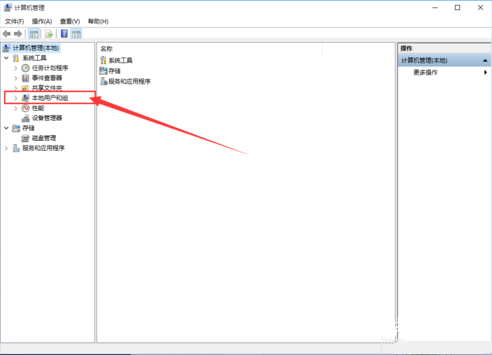
3、点击用户,然后选择右侧的Administrator。
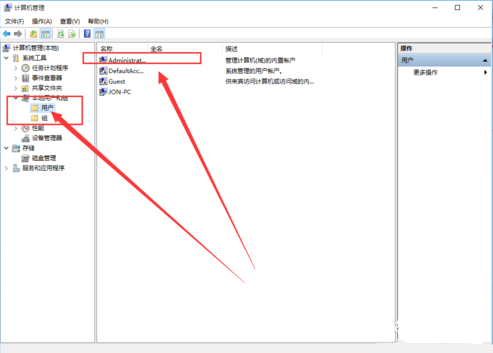
4、右击Administrator,选择属性。。

5、去掉账户已禁用前面的勾即可。

6、点击应用然后确定。
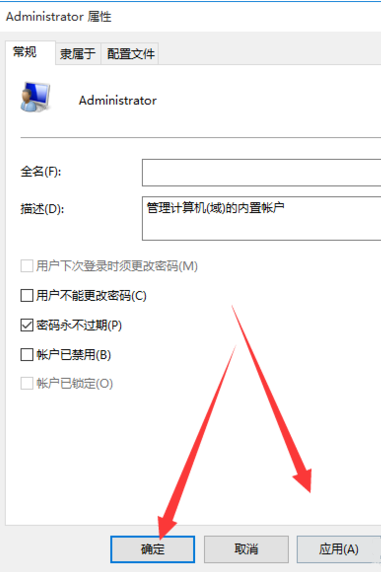
以上就是win10系统开启管理员权限的方法分享。